1. 准备工具CMake
一、CMake介绍
CMake是一个被广泛使用的、开源免费并且完全跨平台的构建工具,可以用简单的语句来描述所有平台的安装(编译过程)。它能够输出各种各样的makefile或者project文件,能测试编译器所支持的C++特性,类似UNIX下的automake。
二、CMake的下载与安装
CMake下载链接:https://cmake.org/download/。
下载完成后,单击“Next”按钮,在下图中勾选“I accept the terms in the License
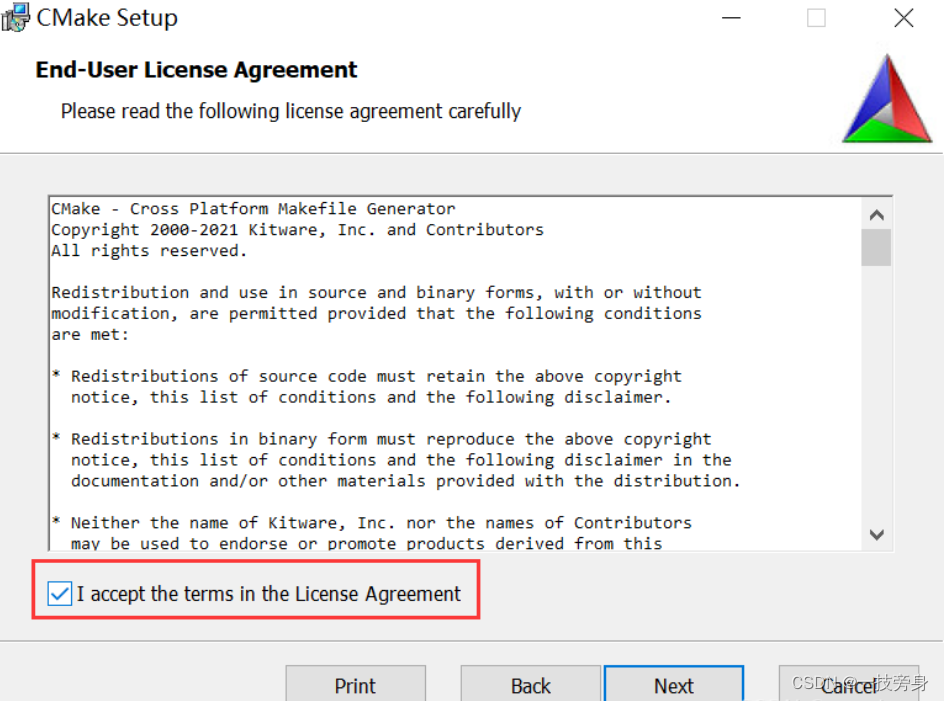
选中“Add CMake to the system PATH for all users”单选按钮添加系统路径变量。也可以同时勾选“CreateCMakeDesktopIcon”复选框,以便在安装完成后在桌面上创建CMake的快捷方式图标。
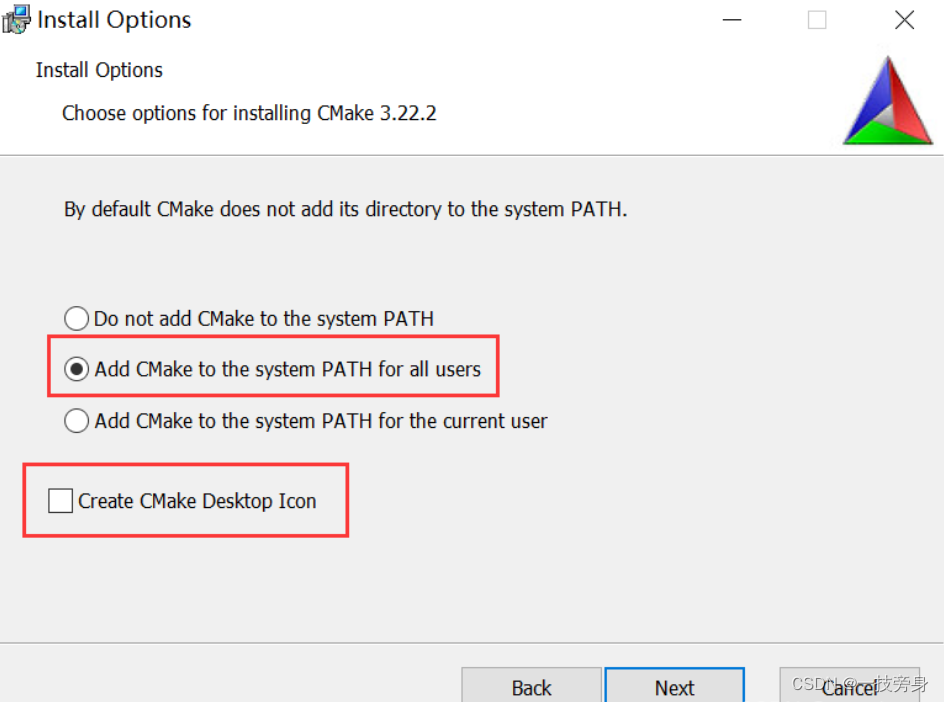
安装完成后,进入Windows系统环境变量设置对话框,如下图所示。可以看到,由于刚才的设置CMake已经自动将其安装路径“D:\Program Files\CMake\bin” 写入环境变量Path中。
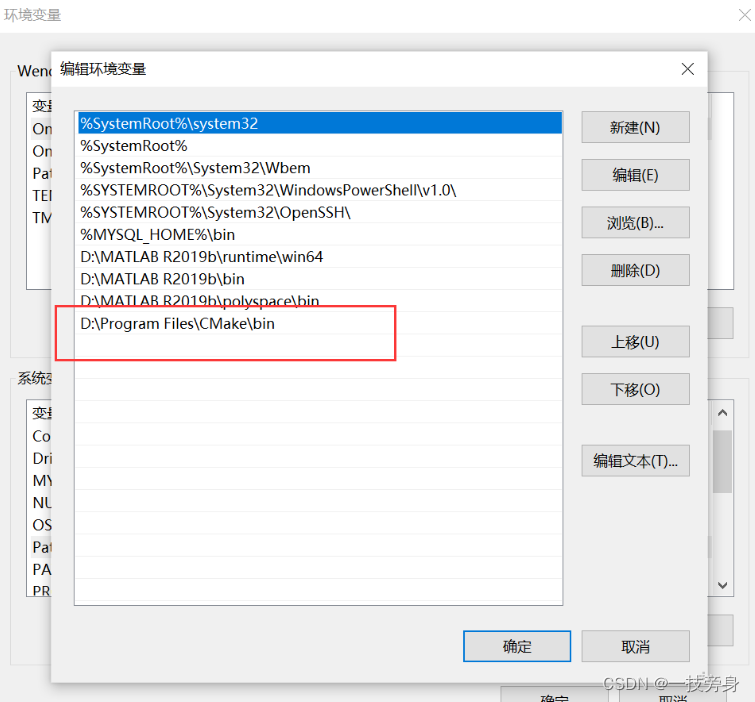
cmake安装完成。
2. 下载Opencv源码
内如目录如下:
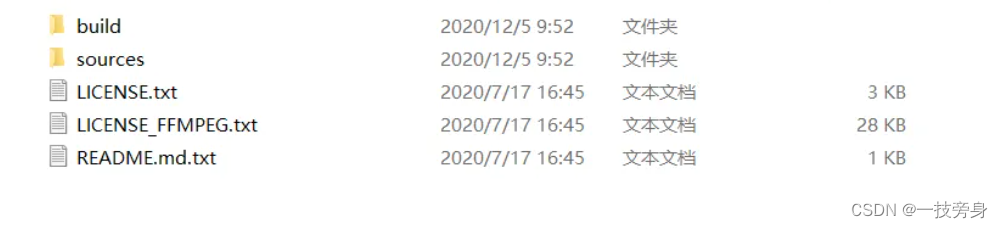
3. 编译Opencv
打开cmake.exe
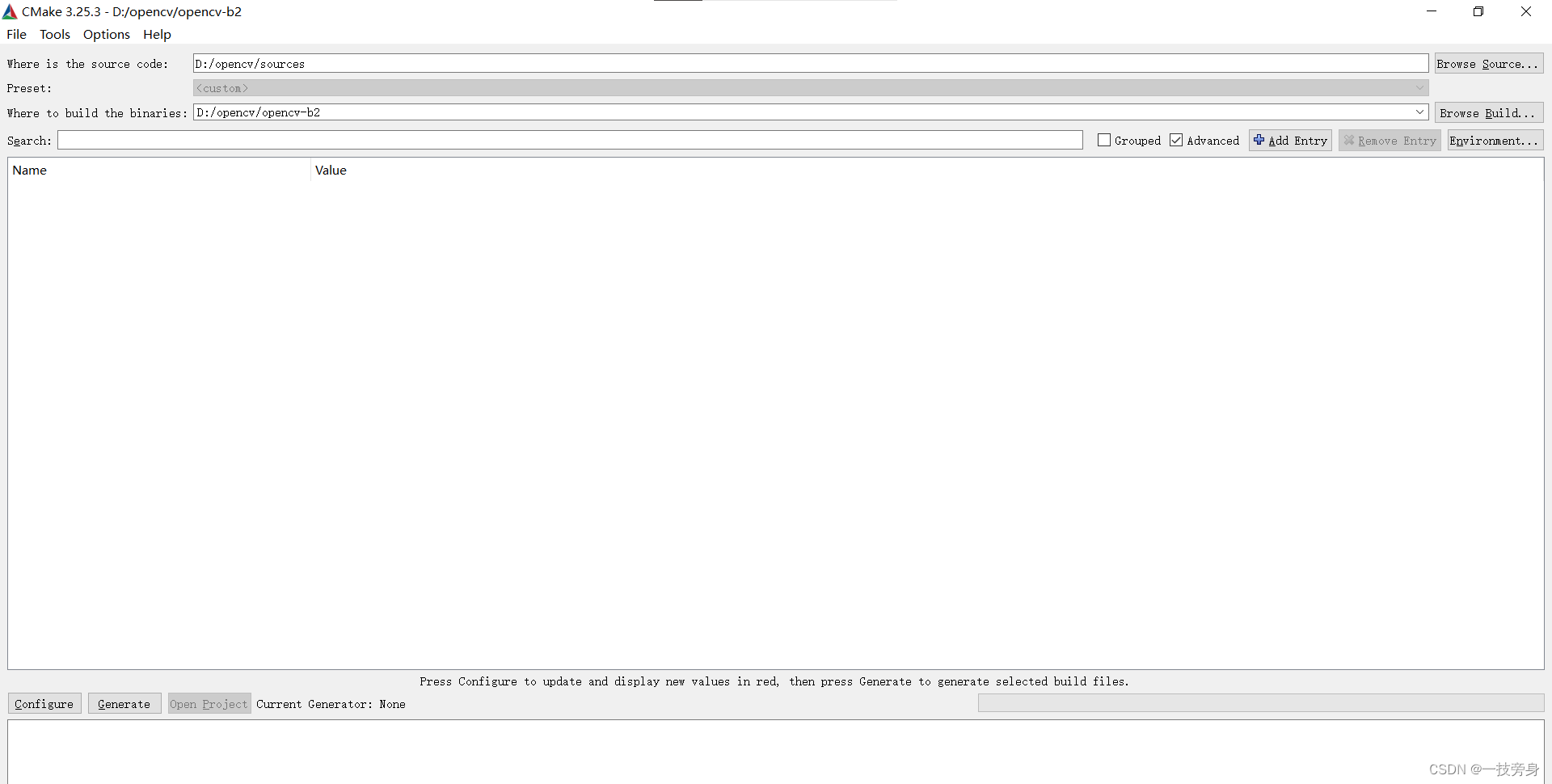
选择编译源码路径,即该文件夹下存在CMakeLists.txt文件。然后点击Configure按钮

点击next,和选择QT tool工具里的gcc,g++编译器
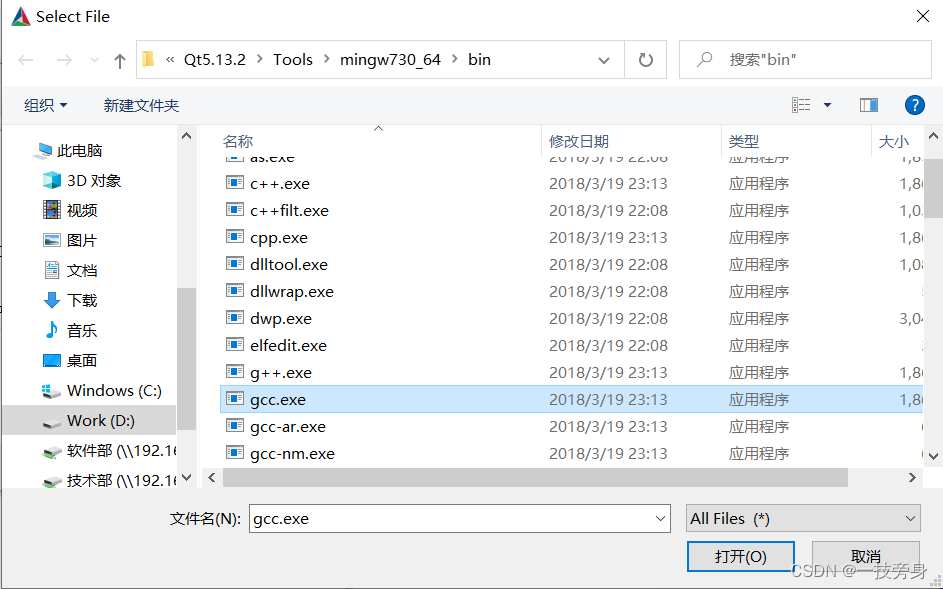
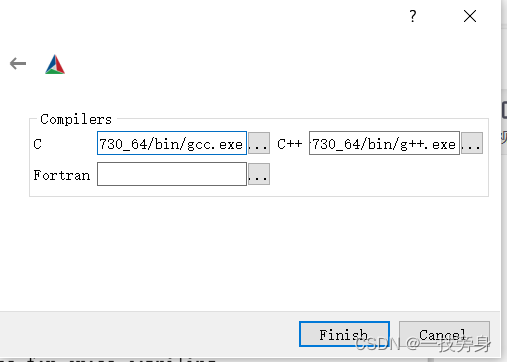
点击finish:
等待第一次配置

完成后:
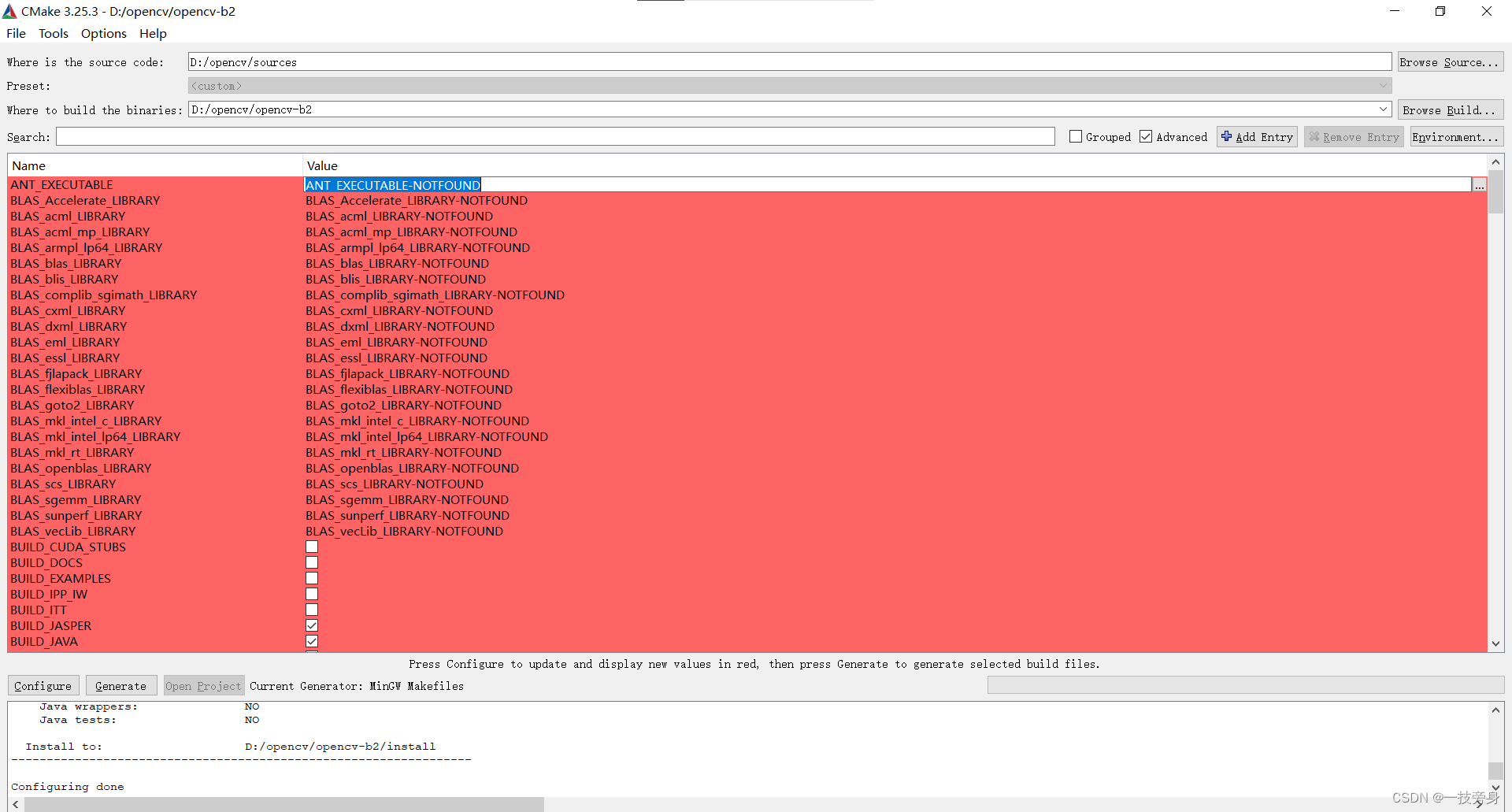
ENABLE_CXX11(选中)
WITH_OPENGL(选中)
WITH_QT(选中)
WITH_IPP(不选)
点击Configure,然后修改如下路径,如图:

然后再次点击Configure
完成后,没有任何红色了(基本没啥问题),点击Generate如图:
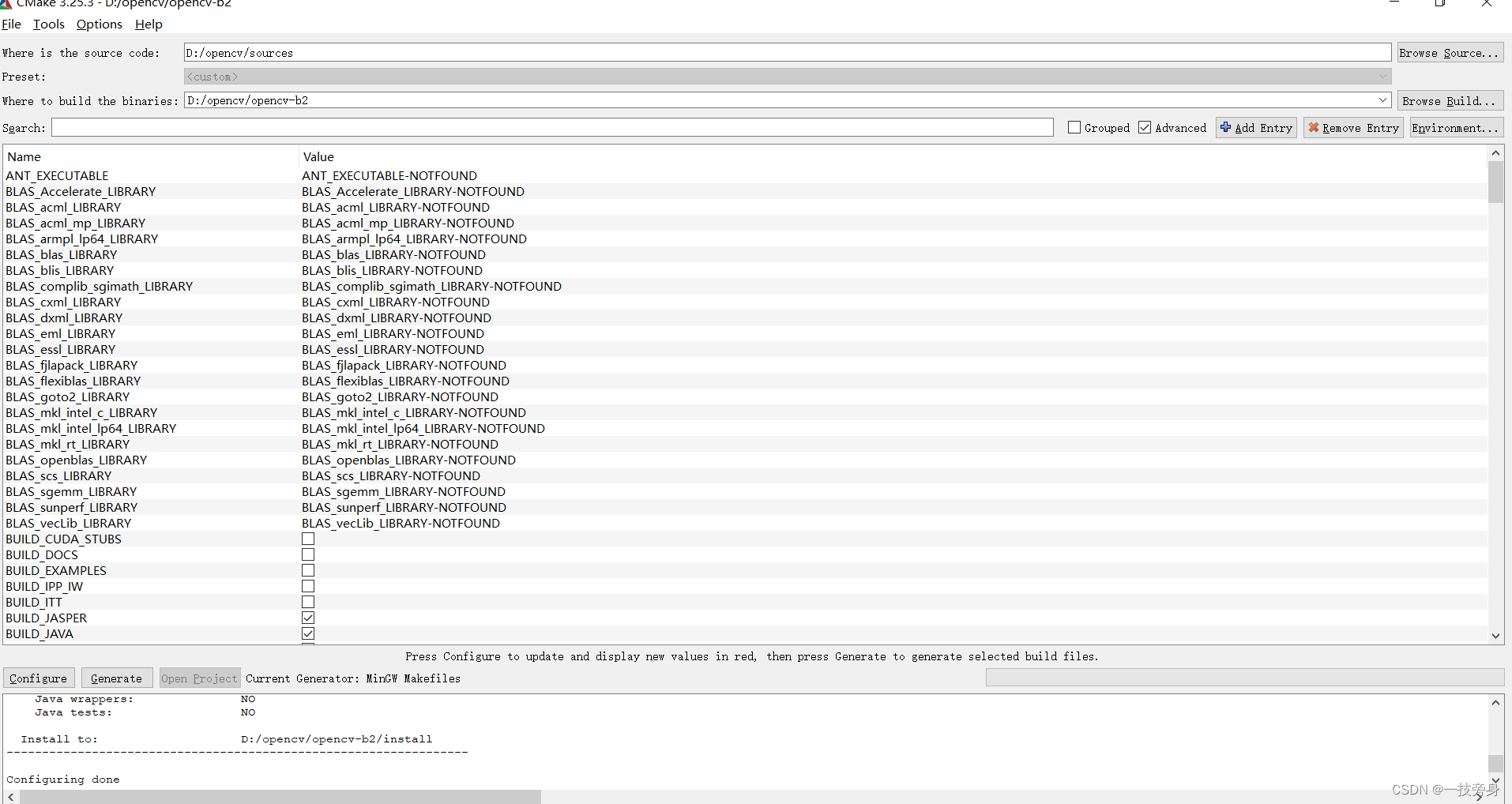
Generate完成后,如图:
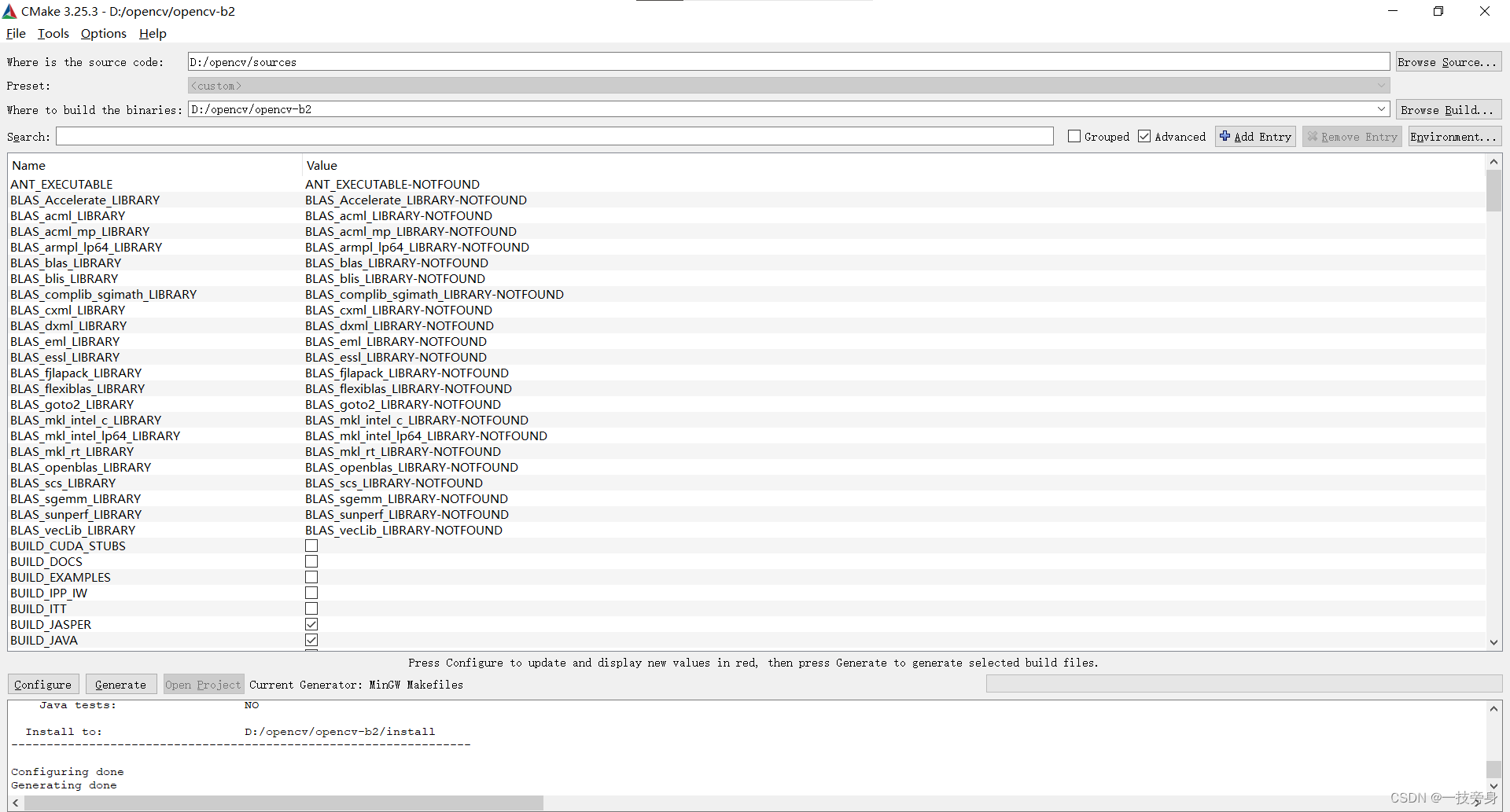
在生成目录里会找到Makefile文件
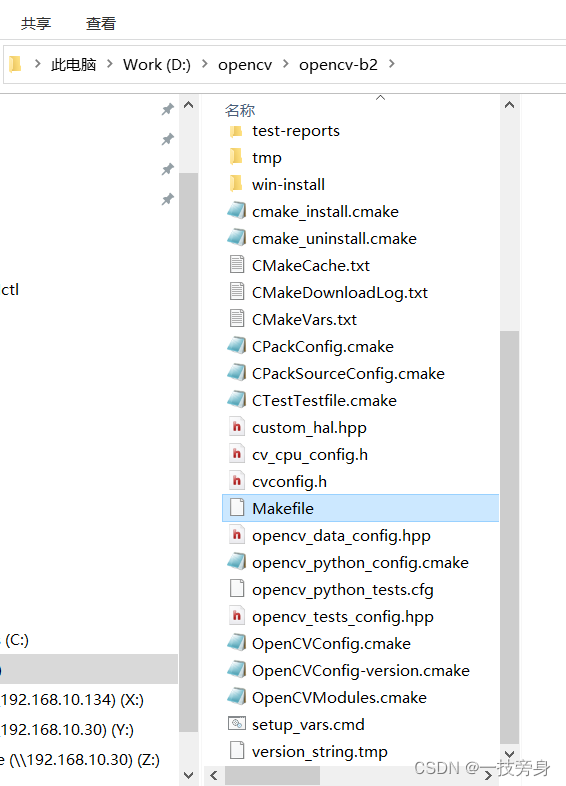
4. 编译Makefile
window10 可以使用powerShell:

等待编译完成,期间可能出错,重新编辑就好
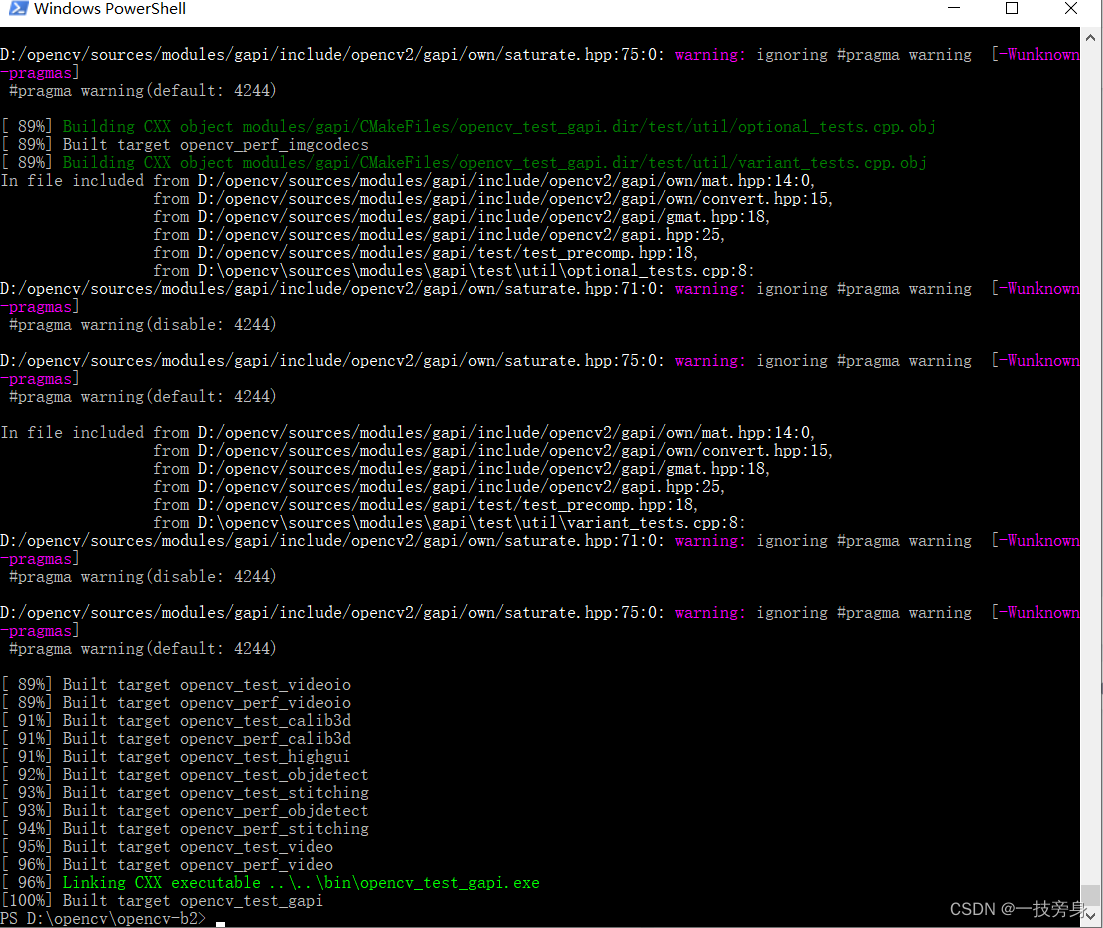
再输入mingw32-make install
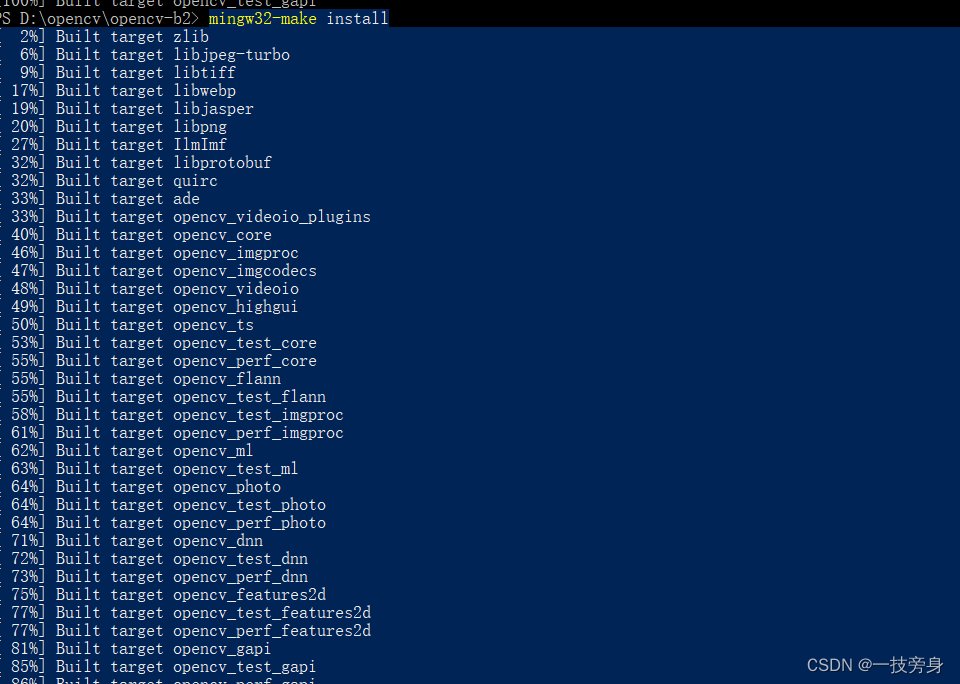
完成后,会在目录看到install文件夹
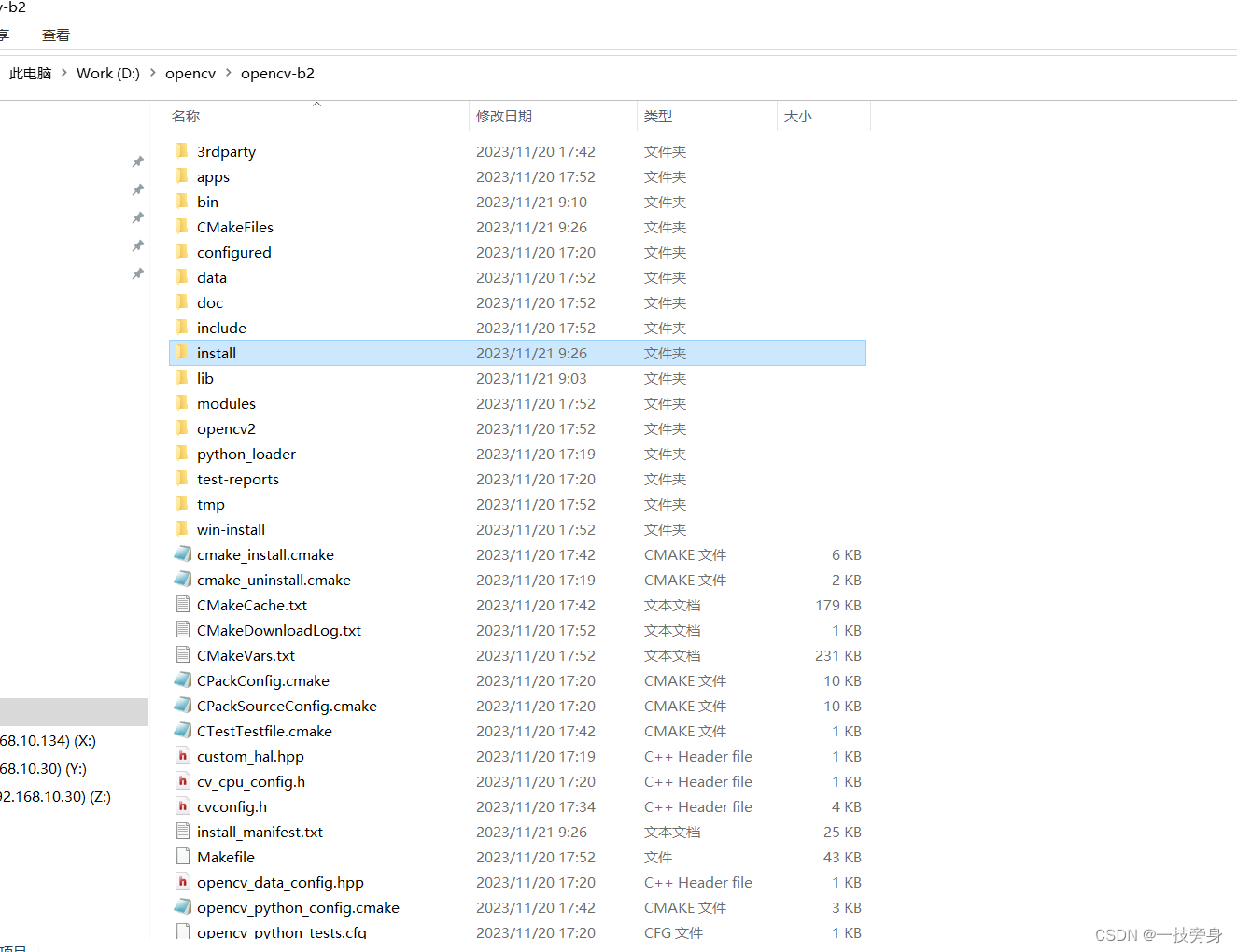
5. 使用
在qt 工程文件中,.pro添加如下:

即可使用









------GWAS catalog数据库)


-Keras实现BiLSTM微博情感分类和LDA主题挖掘分析)






